win10休眠黑屏只有鼠标怎么办 win10休眠后唤醒黑屏但有鼠标如何处理
更新时间:2021-07-31 16:18:00作者:huige
一般情况下电脑进入休眠状态之后,可以使用鼠标唤醒即可进入桌面,然而近日有ghost win10纯净版系统用户却发现休眠后唤醒黑屏,只有鼠标,不知道这可该怎么办,针对这个问题,今天就由u教授小编给大家讲解一下win10休眠后唤醒黑屏但有鼠标的解决步骤。
解决方法如下:
1、按下键盘上的组合键【Win】+【R】打开运行窗口,输入【regedit】打开注册表。
2、然后在注册表中依次展开文件夹:【HKEY_LOCAL_MACHINESOFTWAREPoliciesMicrosoftWindowsWindowsUpdate】。
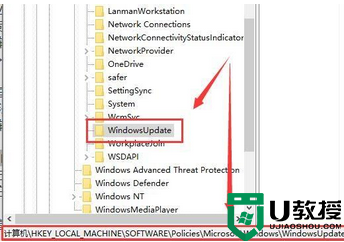
3、然后在右侧空白窗口中鼠标右键,点击【新建】-【DWORD(32位)值】,64位系统的也同样创建32位的。
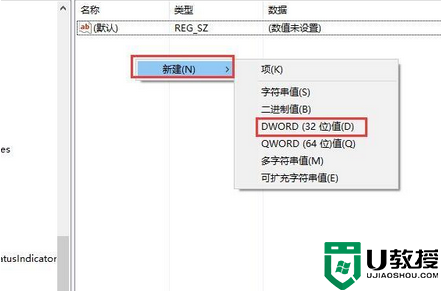
4、然后将此新建的文件命名为【ExcludeWUDriversInQualityUpdate】。
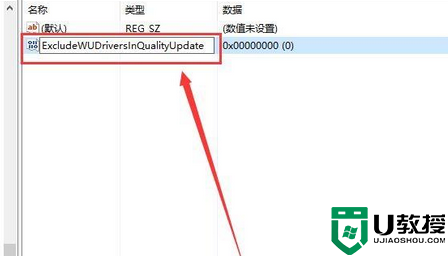
5、双击打开该文件,将数值设置为【1】,然后点击【确定】就行了。
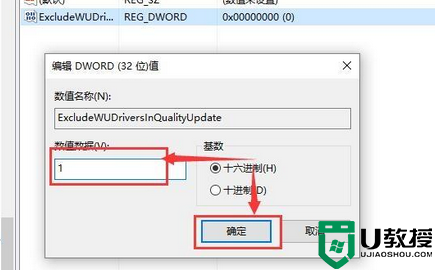
以上给大家讲解的就是win10休眠黑屏只有鼠标的详细解决教程,遇到类似情况的用户们可以尝试上面的方法来进行解决吧。
win10休眠黑屏只有鼠标怎么办 win10休眠后唤醒黑屏但有鼠标如何处理相关教程
- win10休眠后唤醒蓝屏怎么办 win10电脑休眠后唤醒蓝屏如何处理
- win10休眠后怎么唤醒 win10休眠后鼠标唤醒的方法
- win10 20h2休眠唤醒后鼠标失灵怎么办 win10 20h2休眠唤醒后鼠标失灵如何解决
- win10休眠后鼠标无法唤醒怎么办 win10电脑休眠后鼠标移动无法唤醒解决教程
- win10设置鼠标唤醒方法 win10如何用鼠标唤醒休眠的电脑
- win10休眠无法唤醒黑屏怎么办 win10睡眠后一直黑屏无法唤醒的解决办法
- 怎么解决win10睡眠移动鼠标就亮屏 win10系统休眠待机一碰鼠标就唤醒咋办
- 怎么解决蓝牙鼠标无法唤醒win10 win10蓝牙鼠标如何唤醒休眠
- win10键盘鼠标无法唤醒电脑怎么办 win10电脑休眠键盘鼠标无法唤醒怎么解决
- win10开机后黑屏只有鼠标怎么办
- Win11如何替换dll文件 Win11替换dll文件的方法 系统之家
- Win10系统播放器无法正常运行怎么办 系统之家
- 李斌 蔚来手机进展顺利 一年内要换手机的用户可以等等 系统之家
- 数据显示特斯拉Cybertruck电动皮卡已预订超过160万辆 系统之家
- 小米智能生态新品预热 包括小米首款高性能桌面生产力产品 系统之家
- 微软建议索尼让第一方游戏首发加入 PS Plus 订阅库 从而与 XGP 竞争 系统之家
热门推荐
win10系统教程推荐
- 1 window10投屏步骤 windows10电脑如何投屏
- 2 Win10声音调节不了为什么 Win10无法调节声音的解决方案
- 3 怎样取消win10电脑开机密码 win10取消开机密码的方法步骤
- 4 win10关闭通知弹窗设置方法 win10怎么关闭弹窗通知
- 5 重装win10系统usb失灵怎么办 win10系统重装后usb失灵修复方法
- 6 win10免驱无线网卡无法识别怎么办 win10无法识别无线网卡免驱版处理方法
- 7 修复win10系统蓝屏提示system service exception错误方法
- 8 win10未分配磁盘合并设置方法 win10怎么把两个未分配磁盘合并
- 9 如何提高cf的fps值win10 win10 cf的fps低怎么办
- 10 win10锁屏不显示时间怎么办 win10锁屏没有显示时间处理方法

